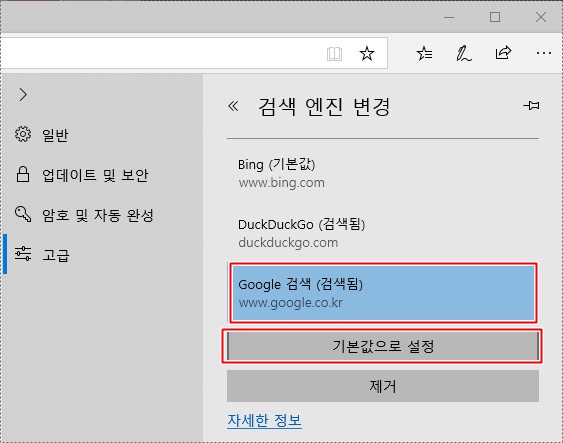마이크로소프트에서 제작하여 Windows 10에 탑재하고, 이제는 크로미움 기반으로 다시 만들고 있는 Edge 브라우저는 제작사에 걸맞게 기본 검색 엔진이 Bing(빙)입니다. 이 Bing이라는 검색엔진은 미국에서는 그럭저럭 못 쓸 정도는 아닌데, 그외 다른 국가에서 사용하기에는 부족함이 있지요. 특히나 네이버/구글의 검색 점유율이 대부분이 한국에서는 굉장히 불편합니다.
그렇다고 Edge 브라우저에서 검색엔진이 Bing으로만 고정되어 다른 검색 엔진을 추가할 수 없는 것은 아닙니다. 되려 예전 IE에 검색엔진 변경하는 것보다 더 편하게 바꿀 수 있습니다. 아래 방법을 참고하시면 됩니다.
1. 크로미움 엔진을 사용하는 Edge 브라우저(2020년 3월 현재 정식 출시)
① 구글 등 추가하고 싶은 검색 엔진에서 TEST 등으로 시험 검색을 합니다.
② 브라우저 우측 상단의 […] 메뉴 호출 버튼을 클릭하고 설정으로 이동합니다. 혹은 주소 표시줄에 edge://settings 를 입력해도 됩니다.
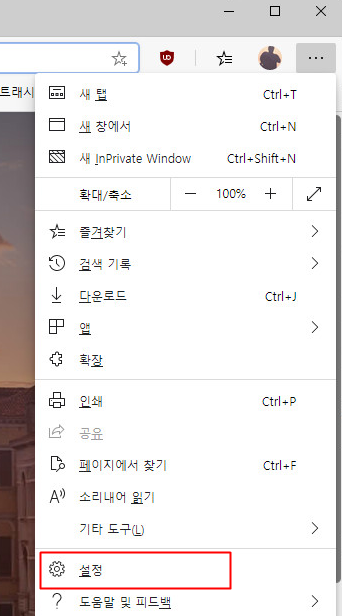
② 개인 정보 및 서비스 탭의 하단에 있는 주소 표시줄 항목 우측의 > 표시를 클릭합니다.
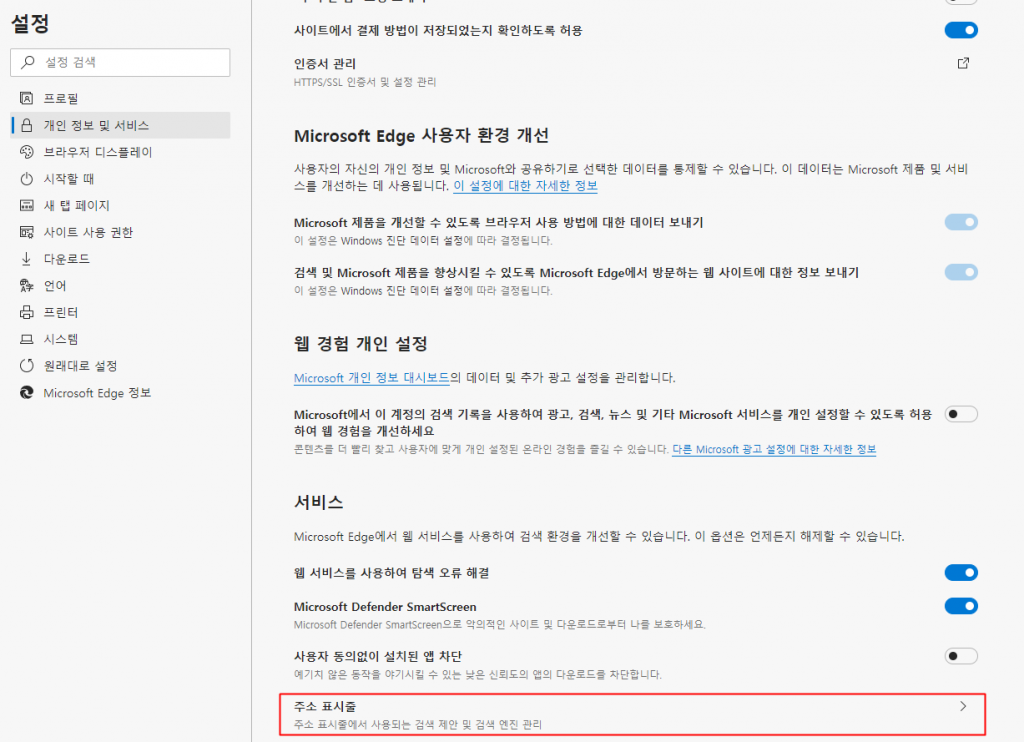
③ 검색 엔진 관리 우측의 > 를 클릭합니다.
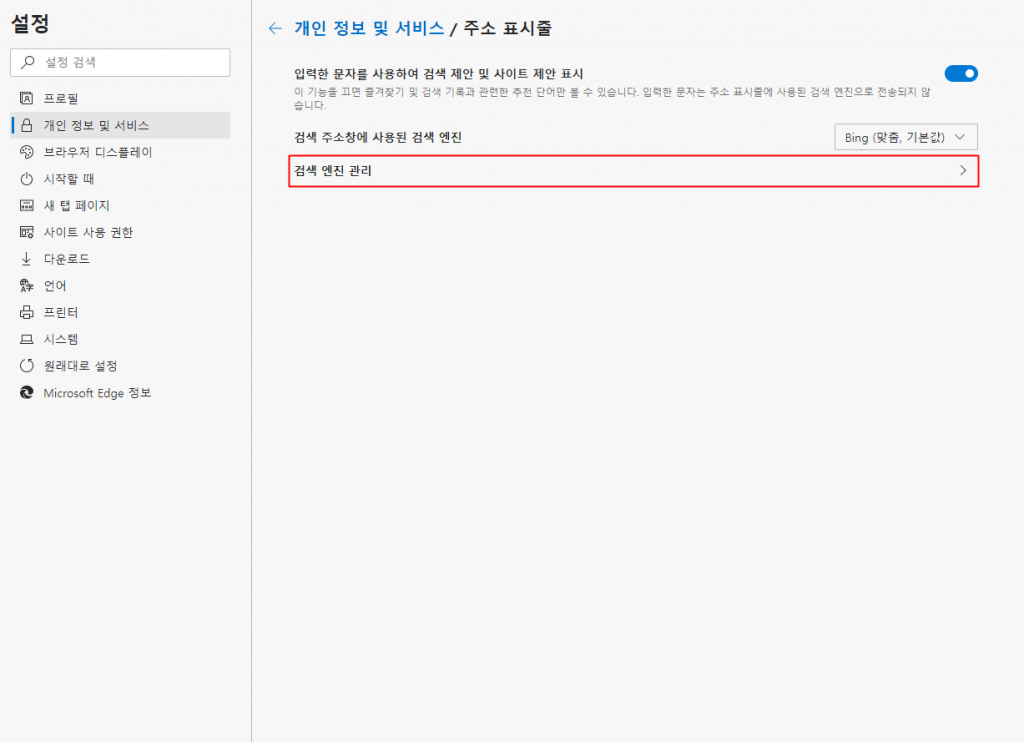
④ 주소 표시줄 검색 엔진 항목에 TEST 검색한 항목이 자동 추가되어있습니다. 기본 검색엔진으로 사용하려면 ③ 항목에서 검색 주소창에 사용된 검색엔진의 선택 메뉴를 원하는 검색엔진으로 설정하시면 됩니다.
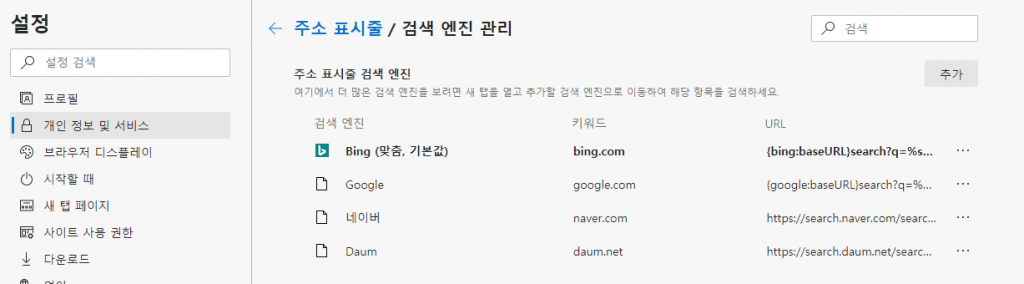
⑤ 크롬과 마찬가지로 사용할 검색엔진 예약어를 설정할 수 있습니다. ④ 항목의 나무위키를 예로 든다면, 주소표시줄에 nw를 입력하고 Tab 키를 입력하면 주소표시줄이 아래와 같이 변하면서 바로 검색할 수 있습니다.
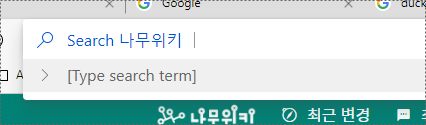
2. EdgeHTML 엔진을 사용하는 Windows 10 용 Edge 브라우저
① 구글 등 추가하고 싶은 검색 엔진의 첫 페이지로 갑니다.
② 브라우저 우측 상단의 […] 메뉴 호출 버튼을 클릭하고 설정으로 이동합니다.
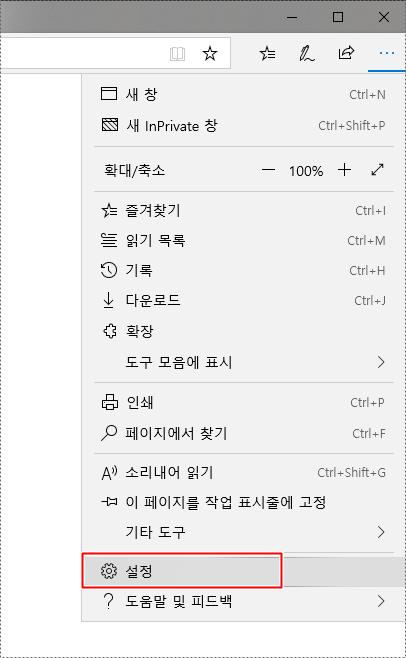
③ 설정 메뉴 > 고급 탭으로 이동 후 하단의 주소 표시줄 검색의 [검색 공급자 변경] 버튼을 클릭합니다.
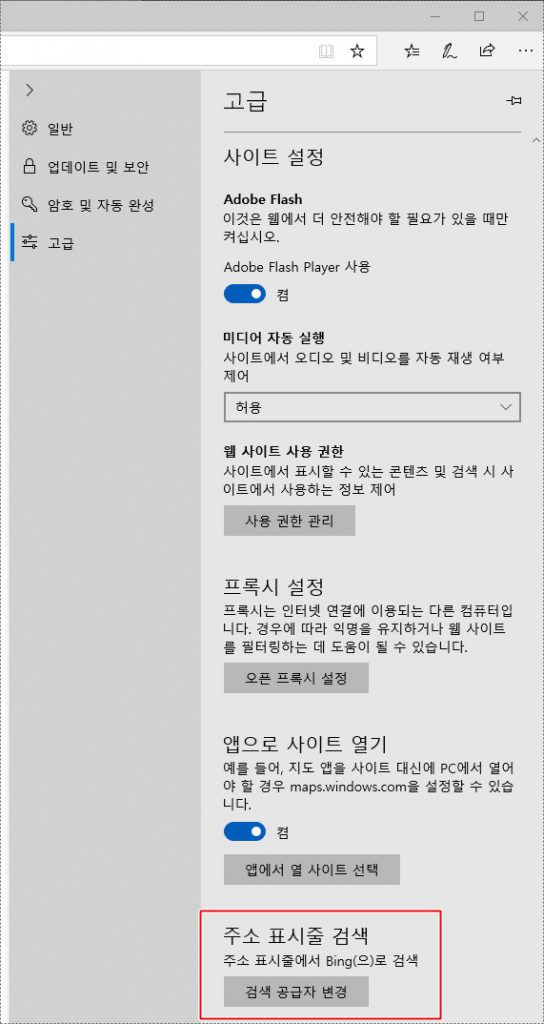
④ 검색엔진으로 판단하는 사이트에 떠있는 경우 자동으로 추가됩니다. 우선적으로 사용할 검색엔진을 클릭 후 [기본값으로 설정] 버튼을 클릭하시면 주소표시줄 검색엔진의 기본값이 변경됩니다. ⓣ